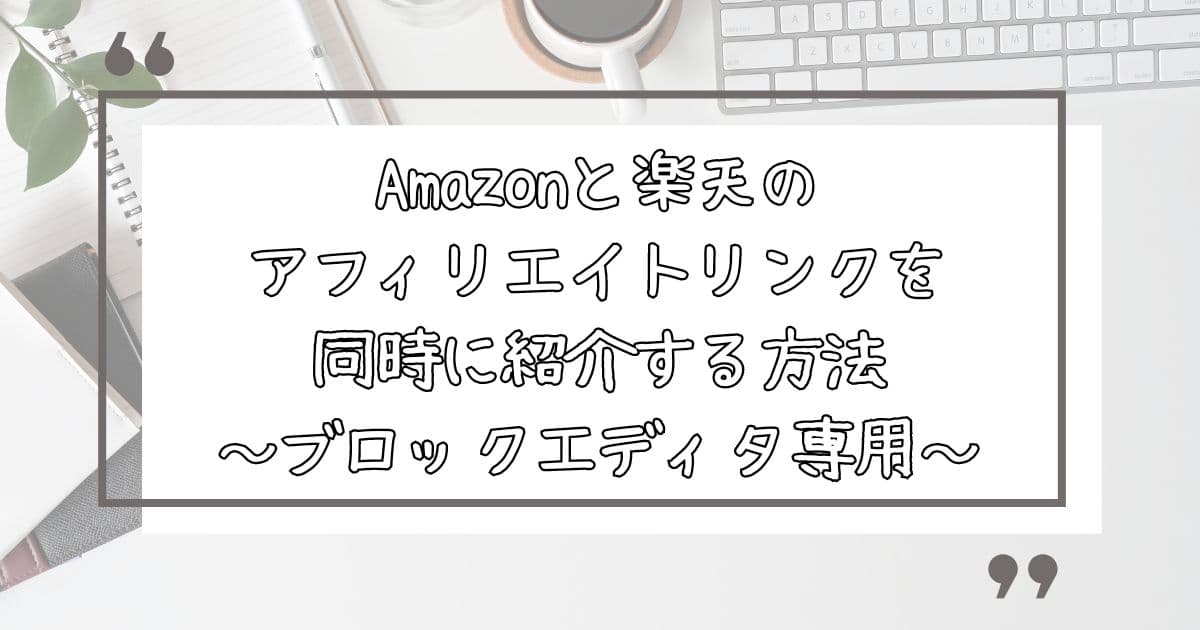Amazonアソシエイト、楽天アフィリエイト、そしてYahoo!ショッピングのアフィリエイトリンクを同時に表示する方法をご紹介します。
組み合わせて一緒に使うことで、ブログ収益を最大限に引き出すことが可能ですよ♪
▼このようなリンクが作成できます♪
こちらの「Pochipp(ポチップ)」は、ブログに掲載する商品を紹介するリンクを簡単に作れる、無料で使えるWordPressのプラグインです。
Amazon・楽天市場、そしてYahoo!ショッピングのアフィリエイトリンクを一度に作って、一緒に表示することが可能なので、とっても便利!
たとえばブログを見に来てくれた人が「楽天でしか買い物をしない」というタイプだった場合、Amazonのリンクだけ提供していても、なかなか購入には結びつかないですよね。
これでは、収益のチャンスを逃してしまうことになりかねません。
ポチップを活用することで、1つの商品に対してAmazon・楽天・Yahoo!ショッピングの複数のアフィリエイトリンクを一か所にまとめて掲載できます。
そのため、どのショッピングサイトを利用するブログ訪問者さんであっても、別のサイトに移動することなく、その場で気に入った商品を購入することが可能♪
ぜひPochippを活用して、さらに多くの報酬を目指しましょう!
この記事では、Pochippの設定方法について画像付きで詳しく説明していきますね。

特に複雑な手順はありませんので、ゆっくり1つずつ設定を進めてみてください♪
ポチップを利用する前の準備
「Pochipp(ポチップ)」を利用するには、事前に次のアフィリエイトサービスの登録をしておく必要があります。
- Amazonアソシエイトの登録
- 楽天アフィリエイトの登録
- バリューコマースの登録&Yahoo!ショッピングとの提携
まだ登録していなければ、先に済ませておいてくださいね。
以上の準備ができましたら、「ポチップ」の設定をしていきます。
ポチップの設定は
- ポチップをインストール&有効化
- 各アフィリエイトIDと連携
という2ステップで完了しますよ。

1つずつ説明していきますね♪
ポチップをインストールする
まずはポチップをインストールします。
WordPress管理画面の左側にある「プラグイン」→「新規プラグインを追加」をクリック。
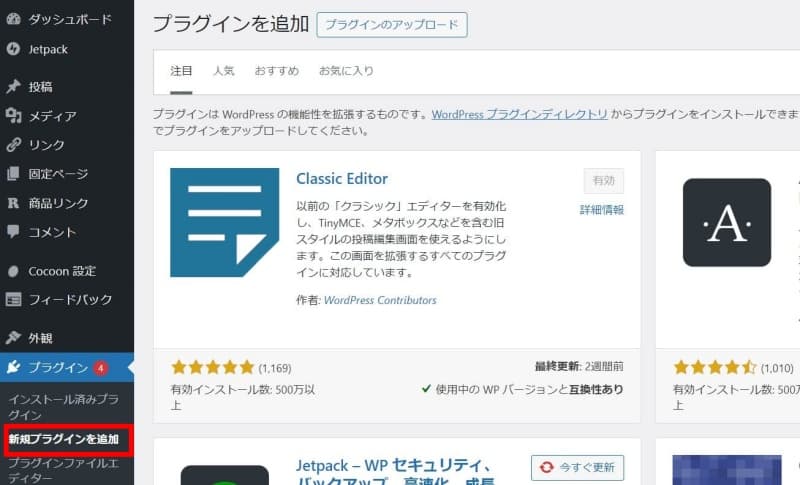
画面右上の検索窓に「Pochipp」と入力すると出てくるので、「今すぐインストール」をクリック。
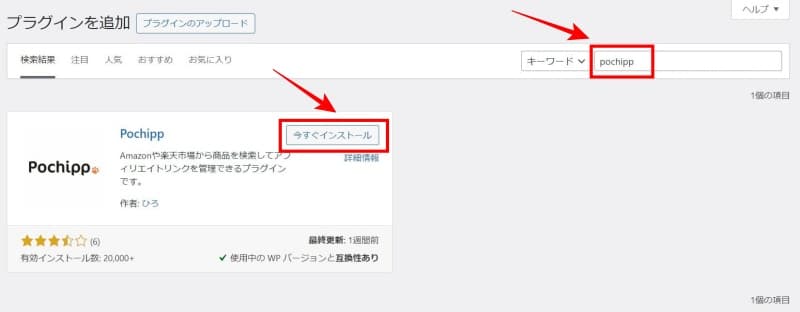
「有効化」をクリックしてください。
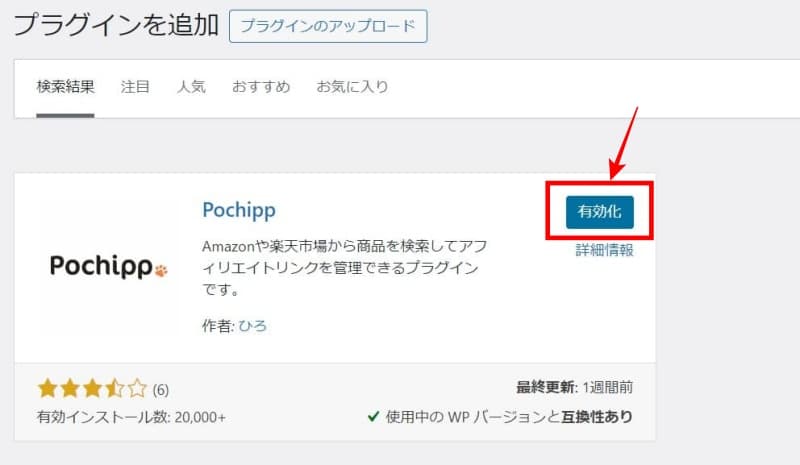
以上で「Pochipp(ポチップ)」がWordPressにインストールされました。

続いてポチップを使えるように設定していきましょう♪
ポチップの設定をする
ポチップは
- Amazon
- 楽天市場
- Yahoo!ショッピング
- メルカリ
- もしもアフィリエイト
のアフィリエイトリンクが設定できるようになっています。
あなたが利用したいリンクの設定をすればOKですよ^^
WordPressの管理画面左側のメニューにある「ポチップ管理」をクリックすると、各設定ができます。
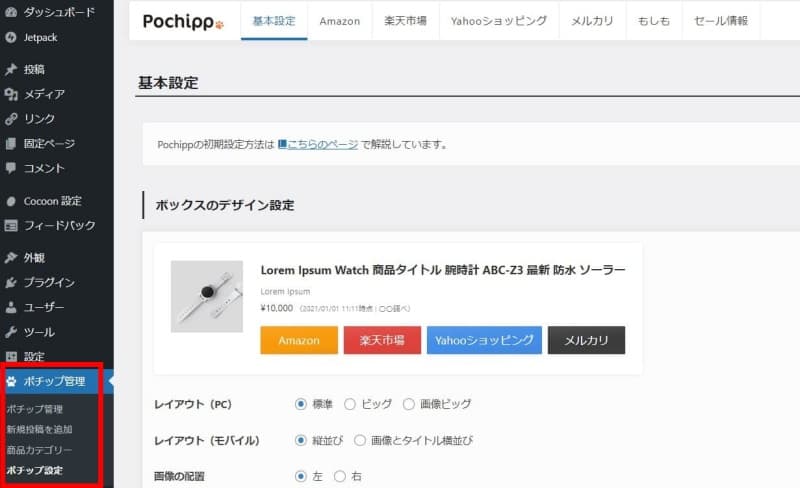
ここでは
- Amazonアソシエイト
- 楽天アフィリエイト
- バリューコマース(Yahoo!ショッピング)
- メルカリ
の設定方法を説明していきますね。
Amazonアソシエイトの設定方法
Amazonアソシエイトにログインします。
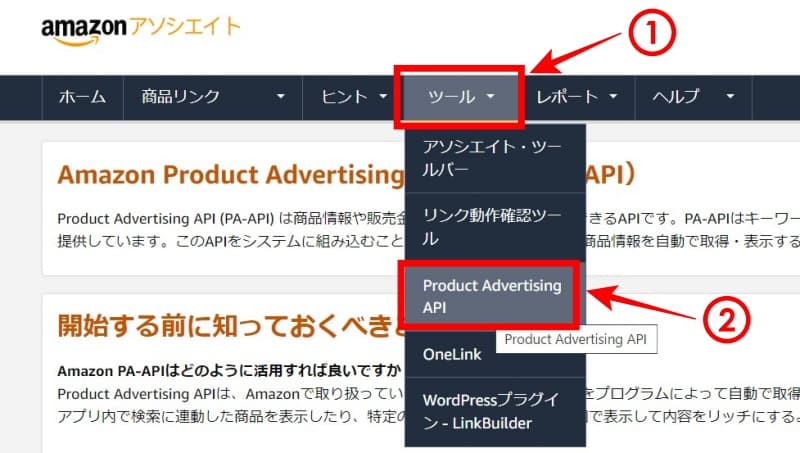
管理画面上部にあるメニューから
- ①ツール
- ②Product Advertising API
をクリックします。
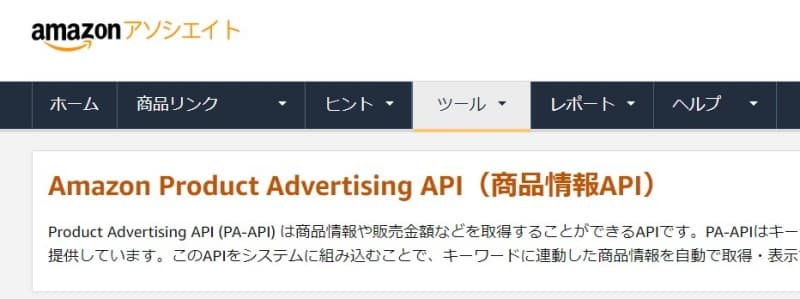
下へスクロールし、「PA-APIの利用開始」という項目の「PA APIアクセスのリクエスト」をクリックします。
- アクセスキー
- シークレットキー
が表示されるのでコピーします。
「認証情報をダウンロードする」を押すと、アクセスキーIDとシークレットキーが書いてあるCSVファイルをダウンロードすることができるので、こちらでもOKです。
すでにアクセスキーIDを取得していた場合は
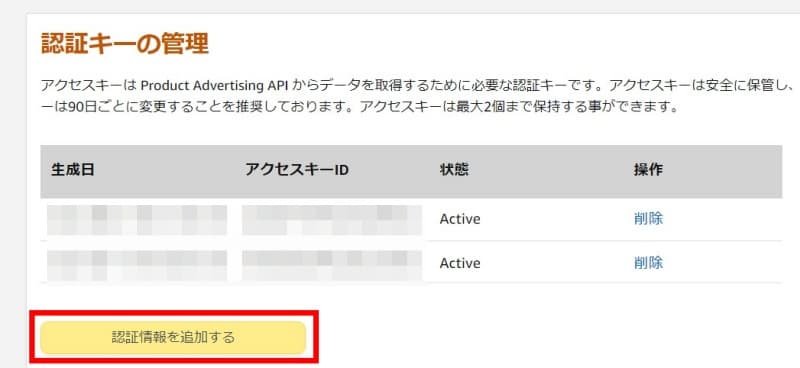
「認証情報を追加する」ボタンを押すとアクセスキーとシークレットキーを取得できます。
(※最大2個まで保持することができます。)
アクセスキーとシークレットキーがコピーできたら、WordPressのポチップ設定画面でAmazonの設定をしていきましょう。
WordPressの「ポチップ管理」→「ポチップ設定」→「Amazon」をクリックし
- アクセスキーID
- シークレットキー
をそれぞれペースト(貼り付け)します。
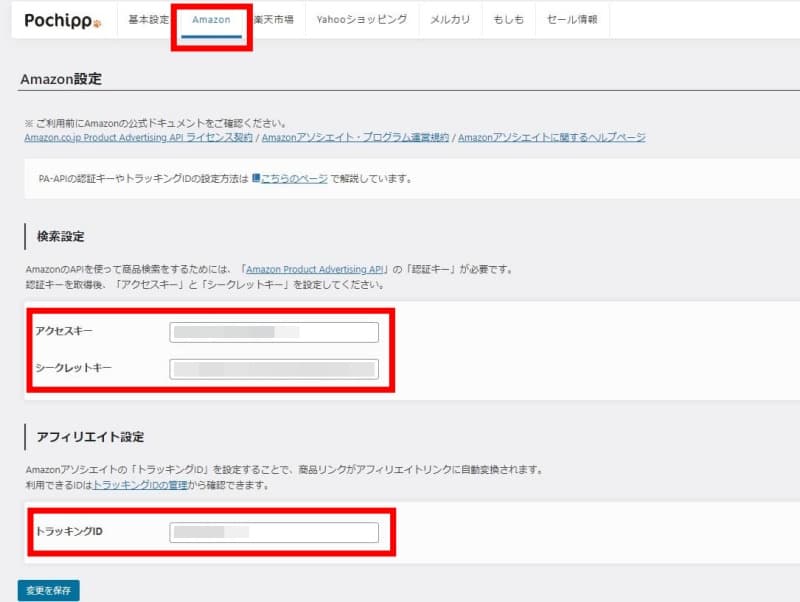
続いて、トラッキングIDの取得と設定をしていきます。
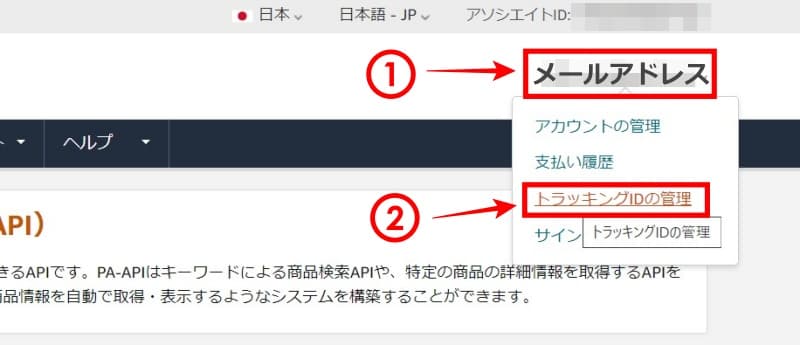
Amazonアソシエイトの管理画面右上にメールアドレスが表示されています。
メールアドレスにカーソルを持っていき、「トラッキングIDの管理」をクリックします。
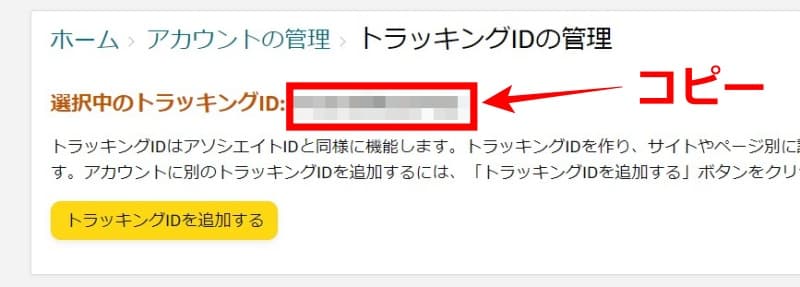
選択中のトラッキングIDが表示されるので、コピーします。
「アフィリエイト設定」の「トラッキングID」欄にペースト(貼り付け)、「変更を保存」をクリックします。

以上でAmazonの設定は完了です♪
Amazonとポチップの連携方法は、ポチップ公式サイトのマニュアルで詳しく解説されています。
楽天アフィリエイトの設定方法
まず「Rakuten Developers」からアプリIDを取得します。
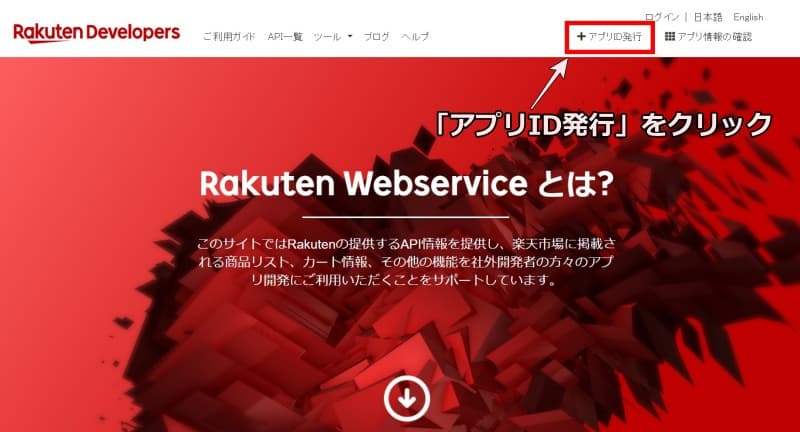
もし英語の画面が表示された場合は、上部右上の「日本語」をクリックしてください。
右上の「アプリID発行」をクリックします。
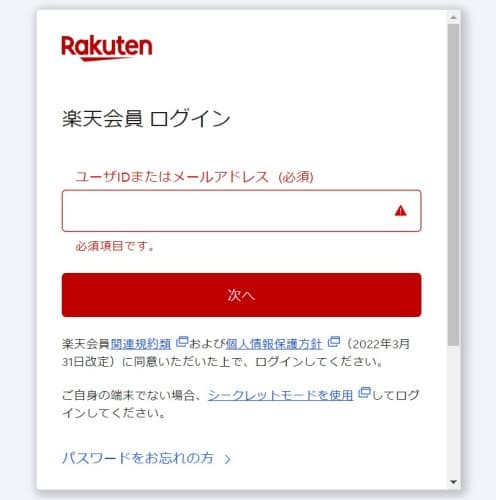
楽天のユーザーID・メールアドレスを入力してログインします。
すると、アプリ新規作成フォームが表示されます。
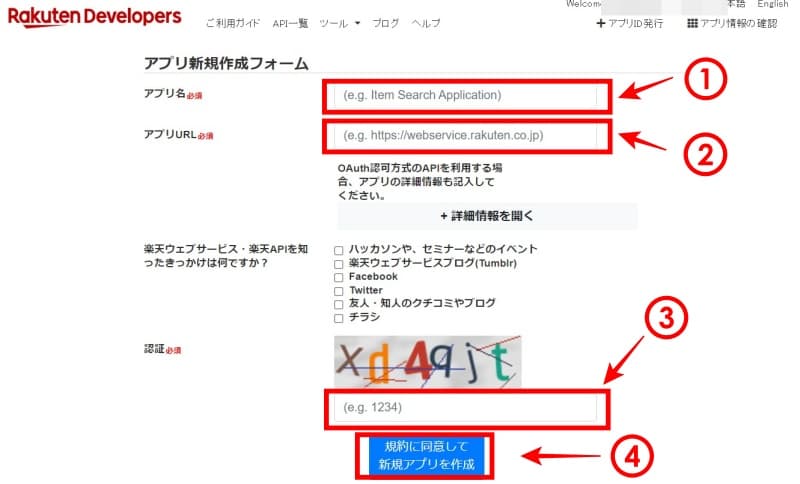
各項目を入力していきます。
- ①アプリ名:ブログ名
- ②アプリURL:ブログのURL
- 知ったきっかけは何でもOKです。
表示された認証番号を入力して、「規約に同意して新規アプリを作成」をクリックします。
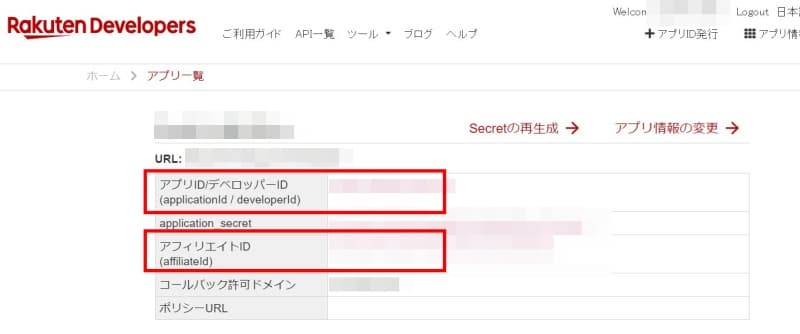
アプリIDが発行されます。
WordPressの「ポチップ管理」→「ポチップ設定」→「楽天市場」をクリックし、「アプリID」「アフィリエイトID」それぞれコピー&ペーストします。
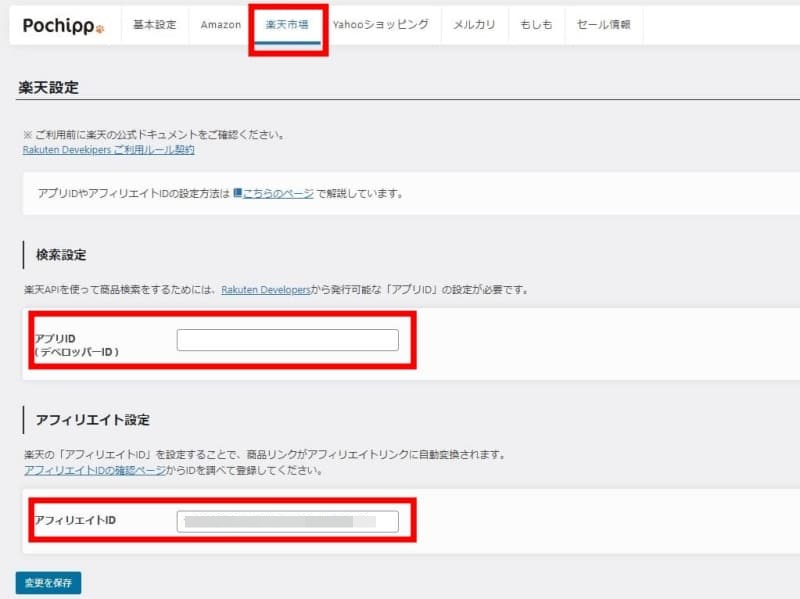
最後に「変更を保存」をクリックします。
(楽天で商品検索をしない場合、アプリIDは不要です。)

以上で楽天の設定は完了です♪
楽天とポチップの連携方法は、ポチップ公式サイトのマニュアルで詳しく解説されています。
Yahoo!ショッピングアフィリエイトの設定方法
まず、バリューコマースへログインします。
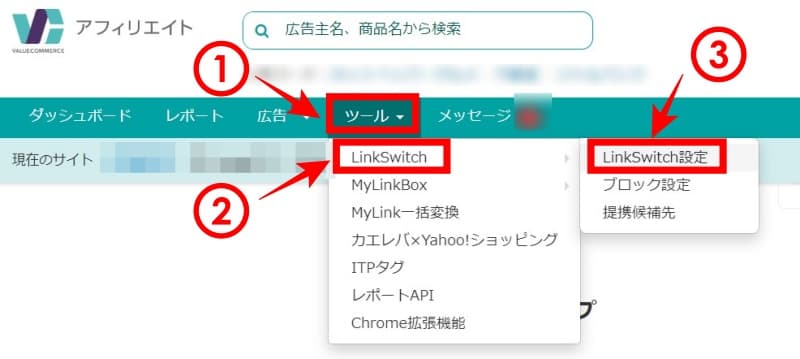
バリューコマースへログイン後
- ①ツール
- ②LinkSwitch
- ③LinkSwitchの設定
をクリックします。
注意事項等が表示されたら確認し、「LinkSwitchを利用開始する」をクリックします。
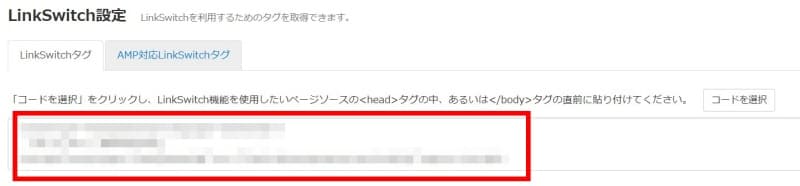
表示されているコードをコピーします。
WordPressの「ポチップ管理」→「ポチップ設定」→「Yahooショッピング」をクリックします。
アフィリエイト設定の「LinkSwitch の vc_pid」に貼り付けます。
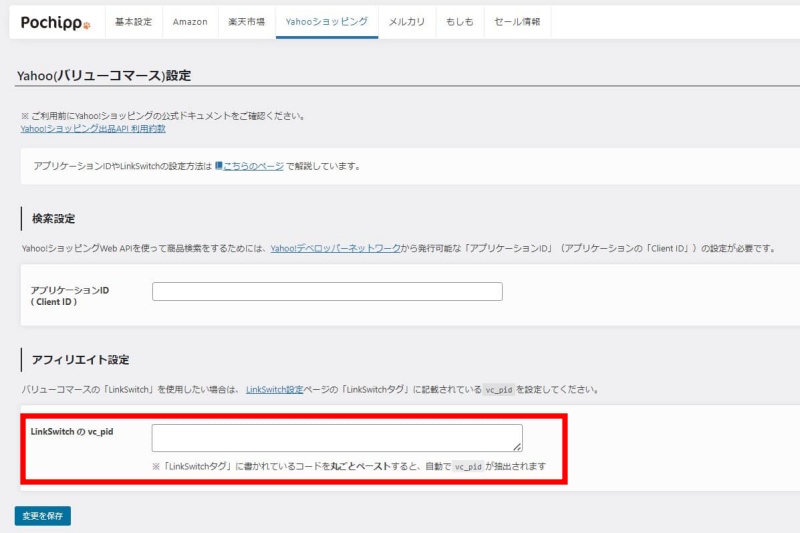
最後に「変更を保存」をクリックします。
(Yahooショッピングで商品検索をしたい場合は、アプリケーションIDを取得して設定してください。)

以上でYahoo!ショッピングの設定は完了です♪
Yahooショッピングとポチップの連携方法は、ポチップ公式サイトのマニュアルで詳しく解説されています。
もしもアフィリエイトの設定方法
ポチップでは、Amazon・楽天・Yahooショッピングのアフィリエイトを「もしもアフィリエイト」経由で行うことができます。
(ただし、もしもアフィリエイトの登録だけでは商品検索はできないのでご注意くださいね。)
Amazonアソシエイトの審査に通らない場合、もしもアフィリエイト経由でAmazonと提携すると審査に通りやすいことがありますよ♪

私もブログ初心者の頃、もしもアフィリエイト経由でAmazonのアフィリエイトを始めました♪
WordPressの「ポチップ管理」→「ポチップ設定」→「もしも」をクリックします。
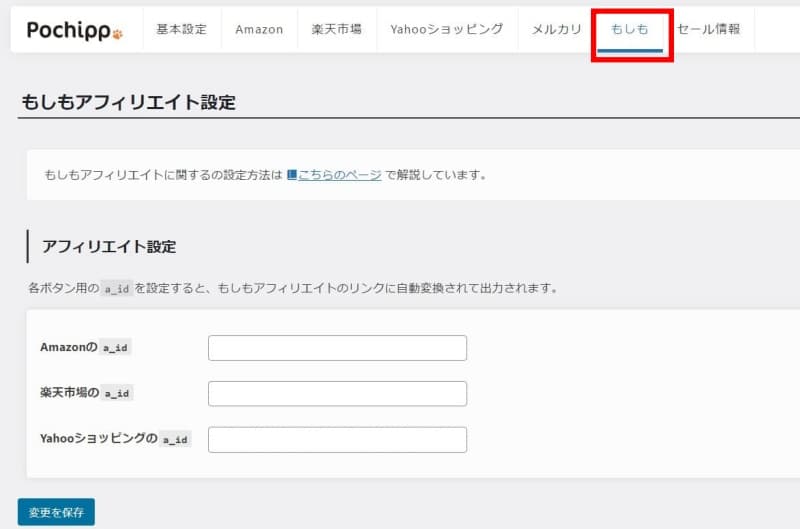
もしもアフィリエイトと連携させたいショップのa_idを画面内に貼り付け、「変更を保存」をクリックします。

以上で、もしもアフィリエイトの設定は完了です♪
もしもアフィリエイトとポチップの連携方法は、ポチップ公式サイトのマニュアルで詳しく解説されています。
メルカリの設定方法
ポチップでは、メルカリアンバサダーのリンクも作成することができますよ♪
まずはメルカリアンバサダーに登録しましょう。
(メルカリアンバサダーの登録はWeb版メルカリからのみ可能です。)
メルカリアンバサダーの公式サイトにアクセスし、「メルカリアンバサダーに登録する」というボタンをクリックします。
ログイン画面になるので、メルカリにログインしてください。
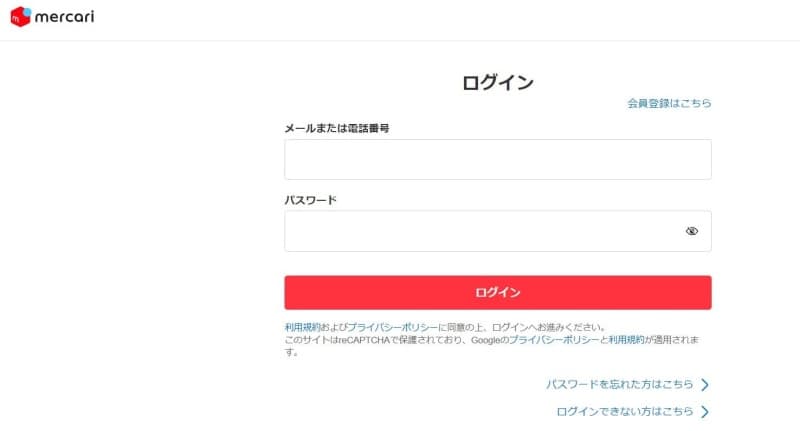
氏名と現住所が表示されるので確認し、正しければ「上記に同意して申し込む」をクリックします。
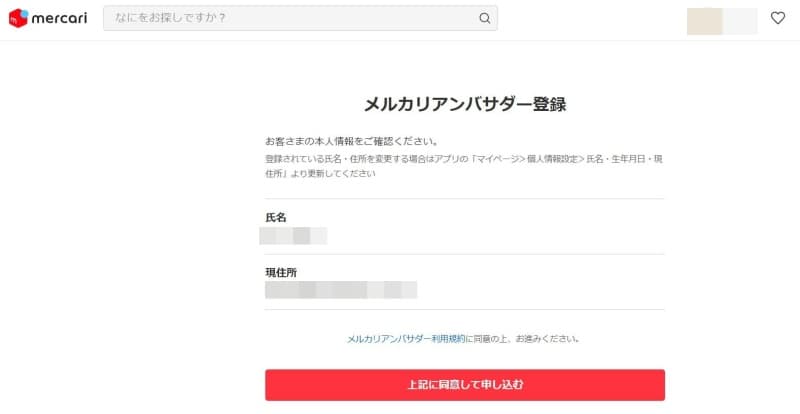
メルカリアンバサダーの登録ができました。
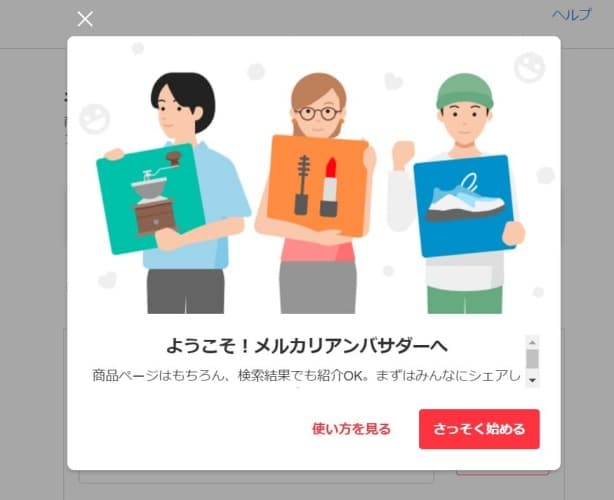
メルカリアンバサダーの登録が完了すると、IDが発行されます。
ここに記載されている「あなたのID」をコピーします。
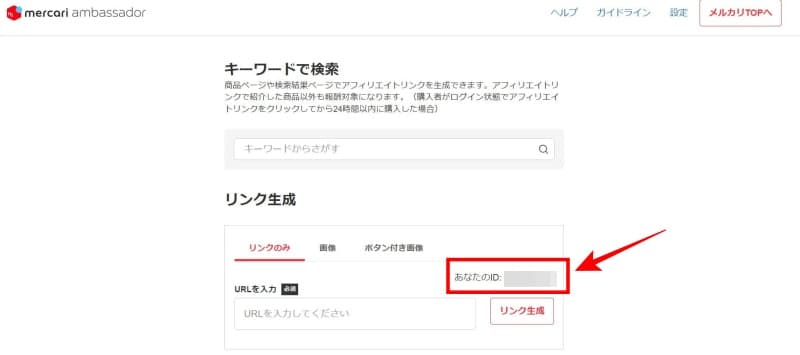
WordPressの「ポチップ管理」→「ポチップ設定」→「メルカリ」をクリックします。
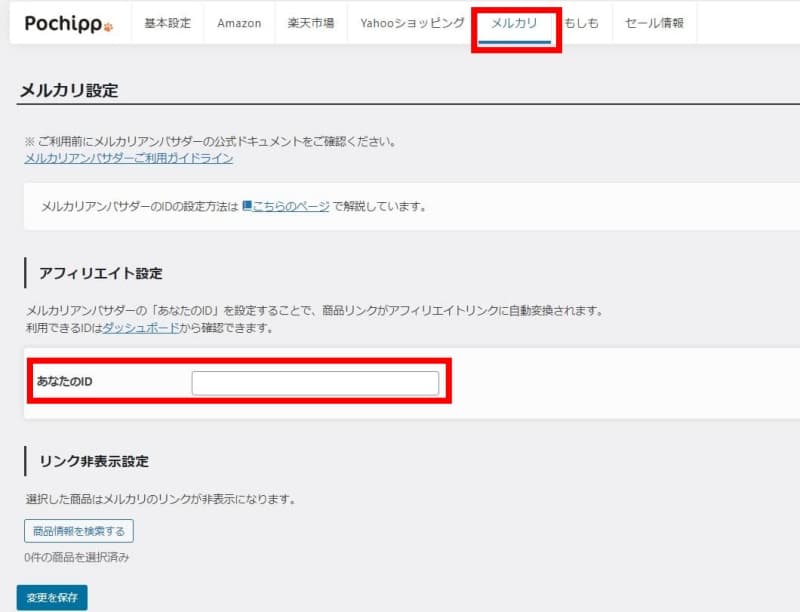
アフィリエイト設定の「あなたのID」に貼り付け、「変更を保存」をクリックします。

以上でメルカリの設定は完了です♪
メルカリとポチップの連携方法は、ポチップ公式サイトのマニュアルで詳しく解説されています。
さいごに
以上、「Pochipp(ポチップ)」の設定方法について解説しました。
「Pochipp(ポチップ)」を使うことで収益の向上が見込め、ブログの収入アップにつながりますよ♪
Amazon・楽天市場・Yahoo!ショッピングでのアフィリエイト効果を高めていきましょう(*´∀`*)
さらに「Pochipp Pro」を使うと、ポチップの便利な機能をすべて楽しむことができますよ♪